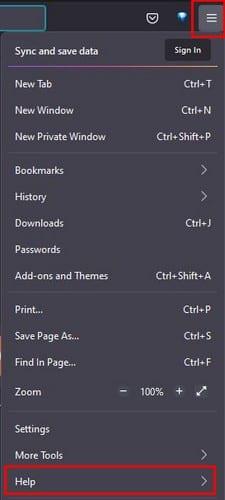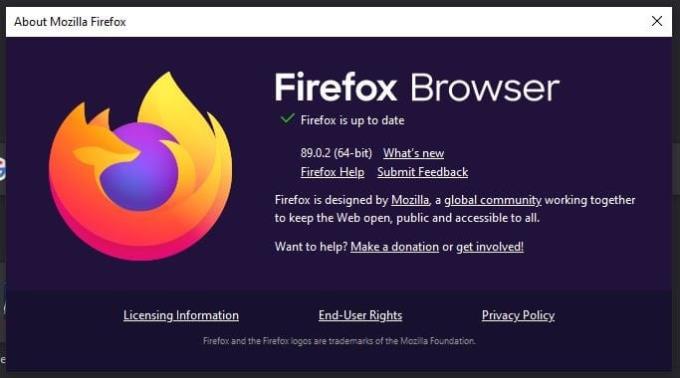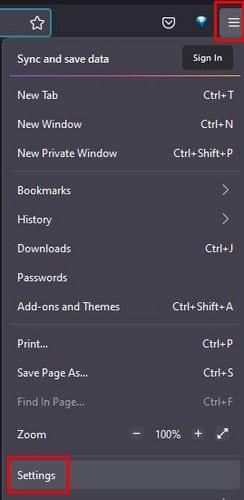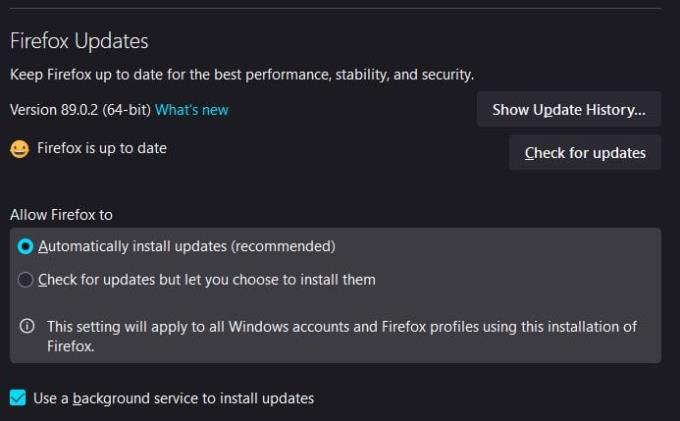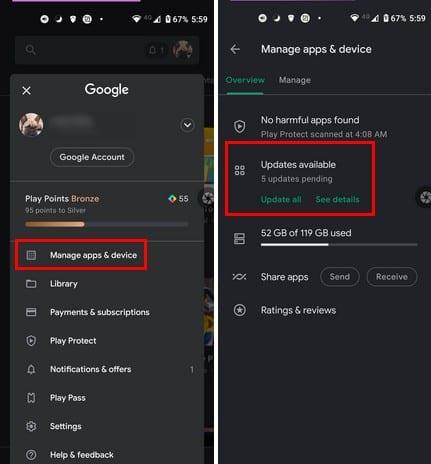Es ist wichtig, dass alle Ihre Browser und Apps auf dem neuesten Stand sind. Sie wissen nie, wann das Update, das Sie verschieben, den Fehler behoben hat, der Sie stört. Die gute Nachricht ist, dass es einfach und anfängerfreundlich ist, Ihren Firefox-Browser auf dem neuesten Stand zu halten.
So suchen Sie nach Updates für Firefox
Um zu sehen, ob ein Update auf Firefox auf Sie wartet, öffnen Sie den Browser und klicken Sie auf die drei Menüzeilen und klicken Sie auf die Option Hilfe.
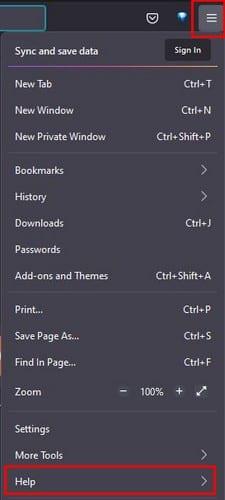
Wenn Sie sich im Hilfebereich befinden, klicken Sie auf die Option Über Firefox. Es wird der letzte sein, der unten ist. Sobald Sie auf die Option klicken, beginnt Firefox mit der Suche nach einem Update. Wenn keine Updates verfügbar sind, wird eine Meldung angezeigt, die Sie darüber informiert.
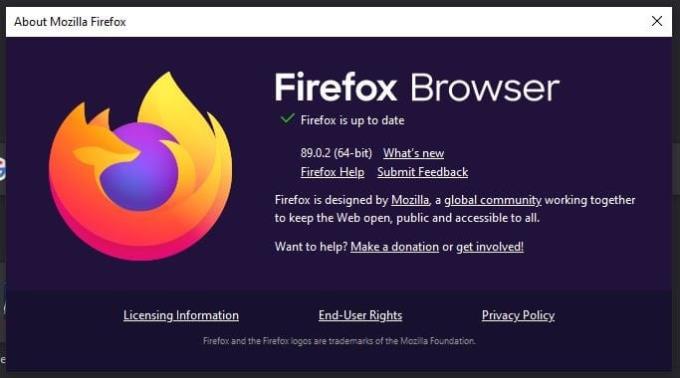
Wenn es ein Update gibt, beginnt Firefox sofort mit dem Download. Sobald der Download abgeschlossen ist, sehen Sie eine Schaltfläche zum Neustarten des Browsers, damit das Update angewendet werden kann.
So suchen Sie nach automatischen Updates für Firefox
Wenn Sie nicht manuell nach Updates suchen möchten, können Sie die Option aktivieren, die diese für Sie installiert. Um automatische Updates in Firefox zu aktivieren, klicken Sie oben rechts auf die drei Menüzeilen und klicken Sie auf Einstellungen .
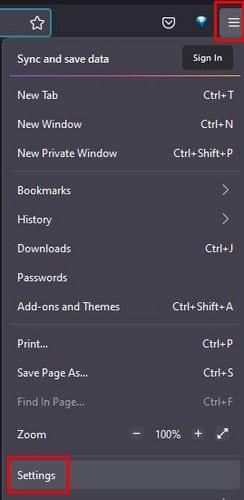
Scrollen Sie auf der Registerkarte Allgemein nach unten zu Firefox-Updates. Dort finden Sie verschiedene Optionen, wenn es um Updates geht. Sie sehen die Option, nach Updates zu suchen, solange Sie dort sind, und die Option, Updates automatisch zu installieren. Da Updates zu einem ungünstigen Zeitpunkt kommen können, sehen Sie auch eine Option, um nach Updates zu suchen und Firefox nicht zu erlauben, diese zu installieren.
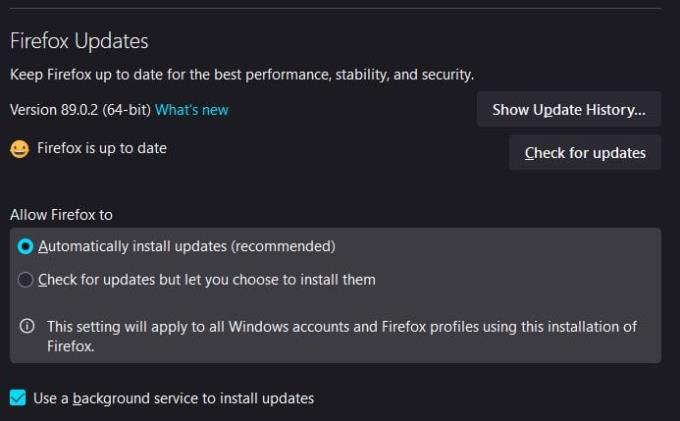
Wenn Sie aus irgendeinem Grund Ihren Update-Verlauf einsehen müssen, gibt es auch eine Option dafür.
So aktualisieren Sie Firefox – Android
Wenn Sie die meiste Zeit auf Ihrem Android-Gerät verbringen, können Sie folgendermaßen überprüfen, ob Updates ausstehen. Öffnen Sie die Google Play Store App, tippen Sie auf Ihr Profilbild und tippen Sie auf Meine Apps und Gerät. Das Design hat sich geändert, so dass die Dinge ein wenig anders aussehen werden.
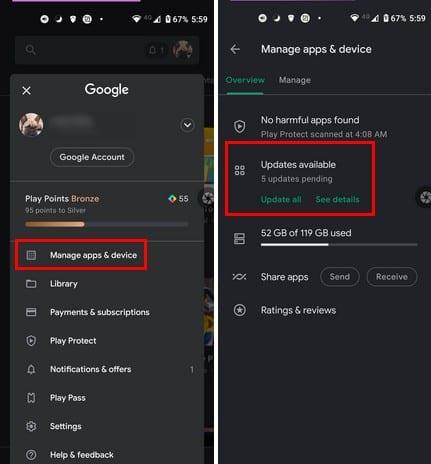
Wo Updates verfügbar angezeigt werden, bewegen sich die vier Punkte, was bedeutet, dass Google Play nach Updates sucht. Wenn welche verfügbar sind, wird angezeigt, wie viele es sind. Tippen Sie auf Details anzeigen, um zu sehen, ob Firefox in der Update-Liste enthalten ist. Sie können Apps auch automatisch bei Google Play aktualisieren lassen, wenn Sie dies möchten.
Abschluss
Die neueste Version von Firefox bietet einige Optionen, die Ihnen hoffentlich gefallen werden. Indem Sie Ihren Browser auf dem neuesten Stand halten, werden Sie bei Bugfixes oder neuen Funktionen nie zurückgelassen. Wie wichtig sind Updates für Sie? Lass es mich in den Kommentaren unten wissen und vergiss nicht, den Artikel mit anderen in den sozialen Medien zu teilen.